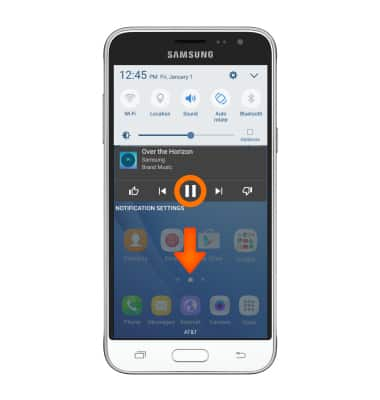Reproducir música
¿Con qué dispositivo necesitas ayuda?
Reproducir música
Escuchar música, apagar el reproductor de música.
INSTRUCCIONES E INFORMACIÓN
- Para ver y reproducir tu música, desde la pantalla principal, toca la carpeta Google.
Importante: Para añadir música a tu dispositivo, puedes comprar en Google Play o transferir archivos de música desde tu computadora a la carpeta Music de tu dispositivo. Para reproducir música, la aplicación Samsung Milk es una aplicación alternativa para usar.
- Toca Play Music.

- Toca el ícono Menu.
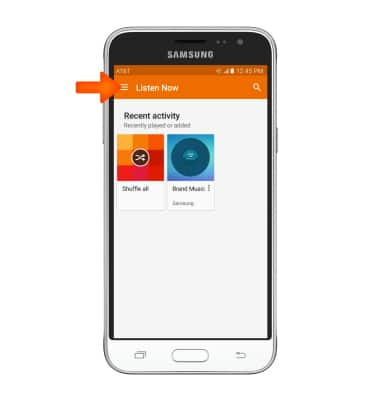
- Toca My Library.
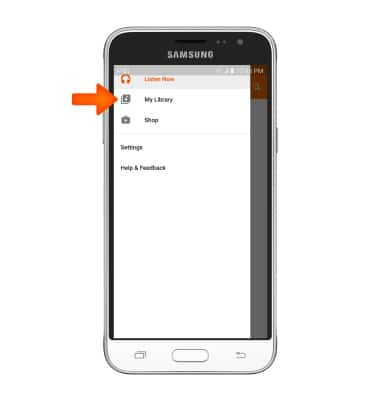
- Selecciona la pestaña que desees.
Importante: Para este tutorial, se seleccionó PLAYLISTS.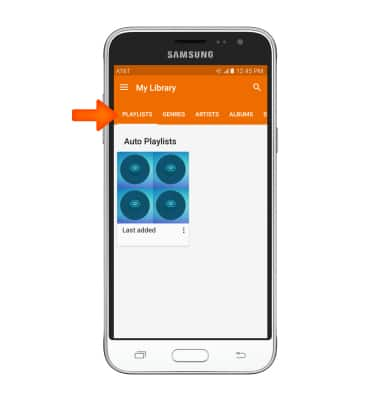
- Toca la lista de reproducción que desees.
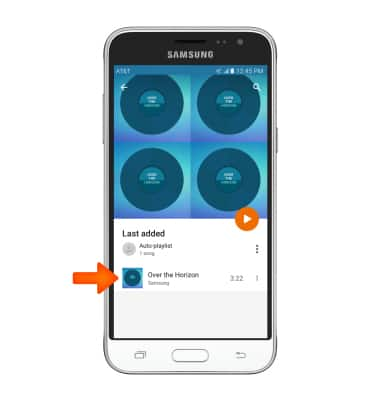
- Para reproducir la lista, toca el ícono Play.
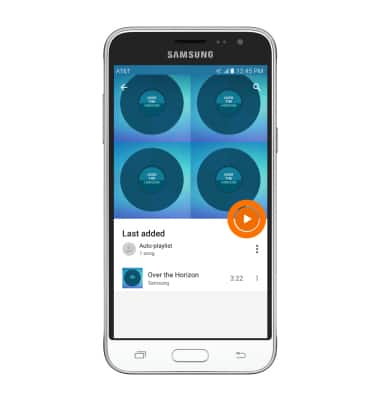
- Para pausar la música, toca el ícono Pause.
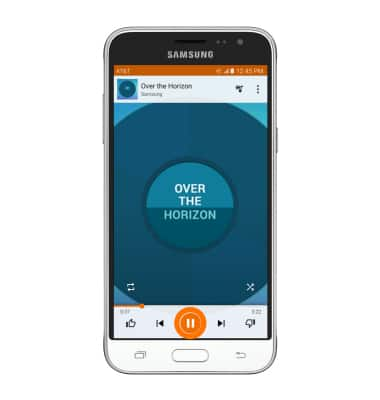
- Toca el ícono Play para reanudar.

- Para saltar al principio de la canción, toca el ícono Back.
Importante: Toca nuevamente para pasar a la canción anterior. Mantén oprimido arrastrando hacia atrás por la canción.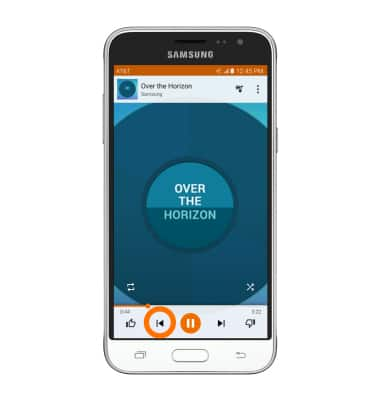
- Para saltar a la próxima canción, toca el ícono Forward.
Importante: Mantén oprimido arrastrando hacia adelante por la canción actual.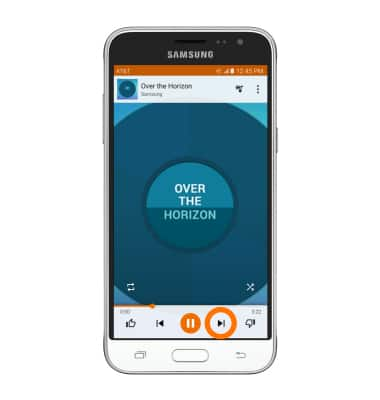
- Para navegar por las opciones de mezcla, toca el ícono Shuffle.
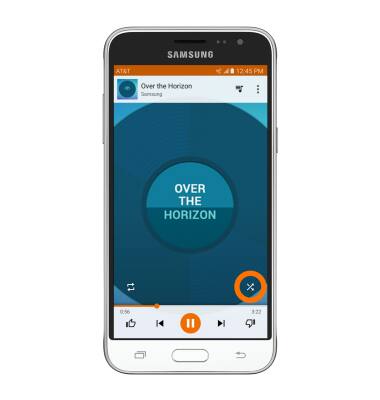
- Para recorrer las opciones para repetir, toca el ícono Repeat.

- Para marcar el sonido actual como favorito, toca el ícono Thumbs up.
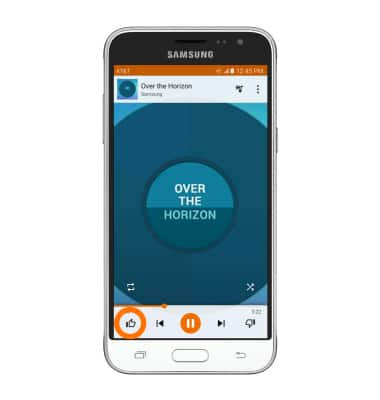
- Para marcar la canción como no deseada, toca el ícono Thumbs down.
Importante: Si tocas el ícono Thumbs down el reproductor saltará hacia la próxima canción en la lista.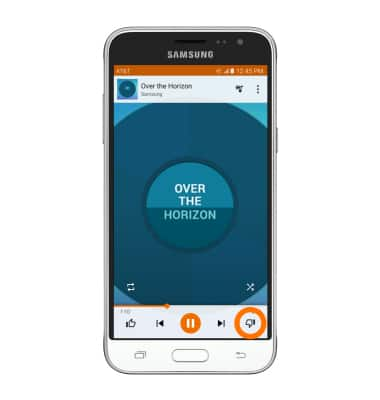
- Para ver la lista de reproducción actual, toca el ícono Queue.
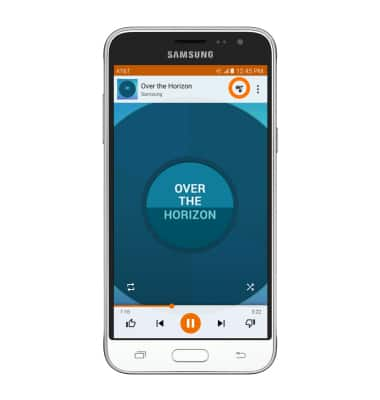
- Cuando se esté reproduciendo música, aparecerá el ícono Music player en la barra de notificaciones.
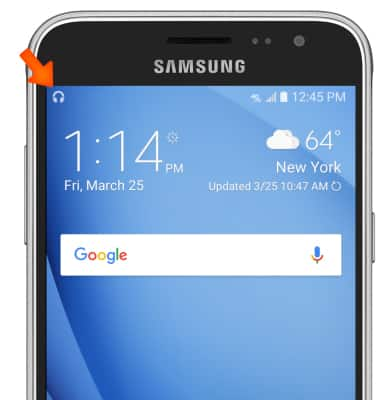
- Para tener acceso a los controles del reproductor de música, durante otras aplicaciones, desliza tu dedo desde la parte superior de la pantalla. Toca el ícono Pause en el reproductor de música para pausar la música Una vez pausado, puedes cerrarlo por completo deslizando la notificación hacia la izquierda o la derecha.